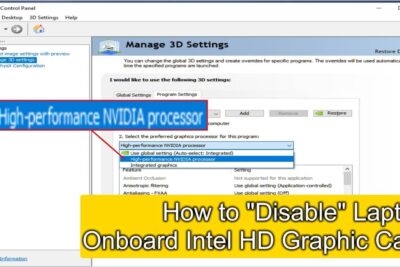- Windows permite elegir qué GPU utiliza cada aplicación específica desde la configuración del sistema.
- Los paneles de control de NVIDIA y AMD ofrecen opciones avanzadas y personalización adicional, siendo recomendable sincronizar ambos ajustes.
- El Administrador de tareas ayuda a verificar en tiempo real qué GPU está utilizando cada programa, optimizando así el rendimiento y el consumo energético.
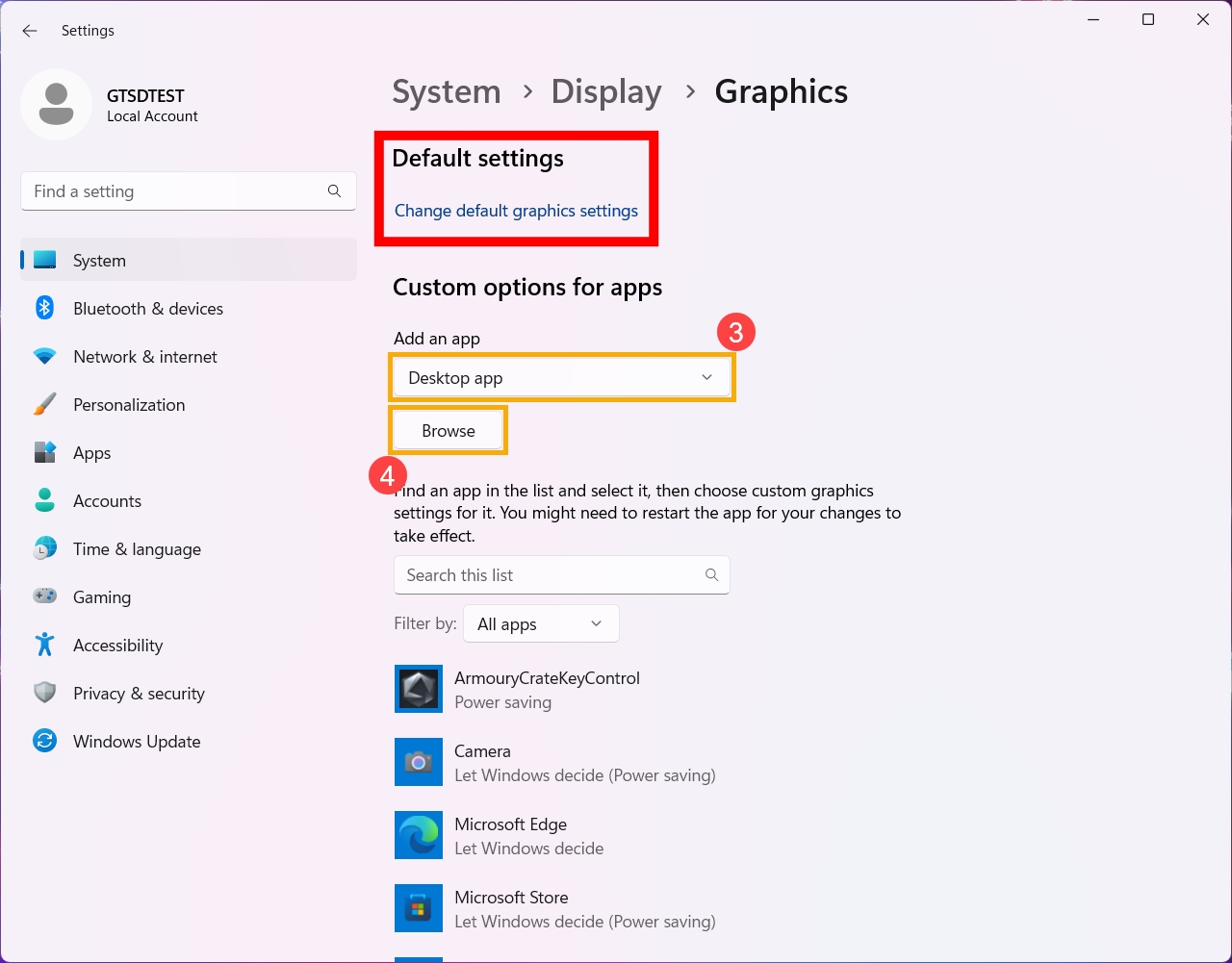
¿Tienes un ordenador con más de una tarjeta gráfica y has notado que a veces no se usa la GPU potente justo cuando la necesitas? Que no cunda el pánico, porque Microsoft ha ido facilitando mucho la gestión de procesadores gráficos en Windows. Ya no dependes únicamente del clásico panel de control de NVIDIA, AMD o los ajustes del BIOS: hoy existe una manera directa desde la Configuración de Windows para decidir qué GPU utiliza cada aplicación, sacándole todo el jugo a tu hardware según lo necesites.
En este artículo te vas a encontrar una guía muy fácil, extensa y práctica, que condensa toda la información relevante de las mejores fuentes sobre cómo cambiar la prioridad de uso de GPU en programas concretos, tanto en Windows 10 como en Windows 11. Verás los pros, contras y las soluciones para casos específicos, así como un repaso a cómo intervenir desde los paneles de control de fabricantes, el BIOS o incluso el Administrador de tareas. Si buscas que tus juegos, editores de vídeo o apps gráficas usen siempre la mejor GPU, aquí tienes todo lo necesario.
¿Por qué cambiar la GPU preferida de una aplicación?
Muchos portátiles y equipos modernos cuentan con dos tipos de tarjetas gráficas: una integrada (como las de Intel), que consume poca energía y se encarga de tareas básicas, y otra dedicada (como NVIDIA o AMD Radeon), pensada para sacar el máximo rendimiento en juegos, edición de vídeo, 3D o cualquier tarea pesada. El sistema operativo suele elegir automáticamente cuál usar, pero no siempre acierta, y a veces, para ahorrar batería, usa la menos potente justo cuando necesitas la mejor.
Modificar esto puede traerte dos ventajas principales: aumentar el rendimiento en aquellas aplicaciones que de verdad lo requieren (como juegos o software profesional), o bien priorizar la máxima autonomía y bajo consumo en apps ligeras o cuando el portátil va a batería. Así puedes encontrar el punto justo entre potencia y duración de la batería.
Cómo elegir la GPU desde la Configuración de Windows
Desde las versiones más recientes de Windows 10 y especialmente en Windows 11, Microsoft ha integrado una opción nativa para elegir qué GPU debe utilizar cada programa, sin depender de los paneles propietarios de NVIDIA y AMD ni tener que rebuscar en el BIOS. Aquí tienes cómo hacerlo paso a paso:
- Abre la Configuración de Windows (Windows + I).
- Accede a Sistema > Pantalla. Haz scroll hasta encontrar el enlace de Configuración de gráficos.
- Puedes añadir programas de escritorio tradicionales (Aplicación clásica) buscando el ejecutable, o apps de Microsoft Store desde la lista de aplicaciones universales.
- Tras seleccionar o añadir una app, aparecerá en la lista. Pulsa sobre ella y haz clic en Opciones.
- Elige ahora entre ‘Ahorro de energía’ (suele seleccionar la GPU integrada), ‘Alto rendimiento’ (asociado a la GPU dedicada) o simplemente Dejar el valor predeterminado del sistema.
- Guarda los cambios y cierra la ventana. La próxima vez que abras esa aplicación, usará la GPU que has indicado.
Esta función es muy útil si notas que tus juegos, programas de vídeo o apps demandantes tirarían de la GPU menos potente. También permite fijar el uso de la integrada para aquellas aplicaciones que no necesitan tanta potencia (como navegadores o suites ofimáticas) y así ahorrar batería.
Configuración avanzada: Panel de Control de NVIDIA y AMD

Antes de las nuevas opciones nativas de Windows, el método principal para elegir GPU era el panel de control del fabricante. Este sigue siendo útil, sobre todo si buscas un control aún más granular o personalización de ajustes 3D específicos. Así lo harías para NVIDIA o AMD:
- Haz clic derecho en el escritorio y selecciona Panel de Control de NVIDIA o abre el AMD Radeon Software.
- Ve a Configuración 3D > Controlar la configuración 3D (NVIDIA) o a la sección de preferencias gráficas (AMD).
- En la pestaña de Configuración global, puedes elegir qué GPU se usará por defecto para todas las apps 3D: selección automática, integrada o dedicada.
- Para seleccionar programas específicos, acude a Configuración de programa. Escoge el ejecutable de la app/juego y selecciona la GPU preferida. Añade programas usando el botón Agregar si no aparecen en la lista.
- Guarda los cambios con Aplicar. Cada vez que abras esa aplicación, arrancará con la GPU que has establecido.
Consejo: Aunque ahora Windows tiene prioridad en la gestión, es recomendable sincronizar los ajustes en ambos lugares para evitar conflictos, especialmente en equipos actualizados.
¿Cuándo es útil intervenir desde BIOS?
Algunos portátiles y PCs permiten definir la tarjeta gráfica primaria desde el BIOS. Esto puede ser útil en casos de problemas de compatibilidad o para asegurarte de que siempre utilice la gráfica dedicada. Sin embargo, en portátiles recientes y con sistemas modernos, desactivar la integrada puede causar problemas de estabilidad y compatibilidad en algunas apps, como edición de vídeo o software especializado.
Los pasos más comunes suelen ser:
- Reinicia y accede al BIOS pulsando la tecla correspondiente (Escape, F2, F10, F12, según el fabricante).
- Busca el menú Advanced o Opciones de dispositivos integrados.
- Elige la opción Gráficos y selecciona Gráficos Discretos o desmarca Habilitar gráficos híbridos.
- Guarda y sal del BIOS.
Consulta siempre la documentación específica de tu equipo, ya que las opciones varían según el modelo y marca (HP, Dell, ASUS, etc). Para más detalles sobre cómo en relación con la gestión gráfica.
Comprobando qué GPU está utilizando cada aplicación
Si quieres asegurarte de que los cambios se han aplicado correctamente, puedes verificar fácilmente qué GPU está usando cada aplicación:
- Abre el Administrador de tareas (Ctrl + Shift + Esc).
- En la pestaña Procesos, haz clic derecho sobre el encabezado de columna y activa GPU y Motor de GPU.
- Verás dos columnas: una muestra el uso en porcentaje de cada GPU por proceso, y otra el número de GPU asociada (consulta la pestaña Rendimiento para saber qué número corresponde a cada una).
Así podrás identificar al instante si tu juego o software está aprovechando la gráfica dedicada o la integrada y ajustar si fuera necesario.
Particularidades según versión de Windows
Desde la actualización 2004 de Windows 10 y en Windows 11, la gestión nativa de GPU a través de la configuración del sistema tiene prioridad sobre el panel del fabricante. Esto significa que, aunque configures la tarjeta preferida en el panel de NVIDIA/AMD, será la Configuración de Windows quien determine la GPU para cada app, salvo excepciones. Por eso, la mejor práctica es definir el mismo ajuste en ambos lugares para evitar que el sistema lo sobreescriba.
Consideraciones extra para portátiles y equipos de trabajo
En portátiles, las opciones de energía juegan un papel clave. Windows suele priorizar la GPU integrada cuando detecta que el equipo funciona con batería, para maximizar la autonomía. Esto puede hacer que, incluso conectado a la corriente, siga usando la menos potente salvo que lo cambies manualmente. Además, algunas aplicaciones siguen sus propias preferencias internas y podrían ignorar la selección de Windows, aunque esto es cada vez menos frecuente.
Para usuarios de software profesional (CAD, edición de vídeo, gráficos industriales), verifica en la documentación si hay recomendaciones específicas sobre qué GPU usar, ya que desactivar la integrada podría limitar funcionalidades o causar errores. Para ello, también puedes consultar cómo averiguar las especificaciones de tu equipo y ajustar la configuración en consecuencia.
Redactor apasionado del mundo de los bytes y la tecnología en general. Me encanta compartir mis conocimientos a través de la escritura, y eso es lo que haré en este blog, mostrarte todo lo más interesante sobre gadgets, software, hardware, tendencias tecnológicas, y más. Mi objetivo es ayudarte a navegar por el mundo digital de forma sencilla y entretenida.